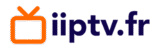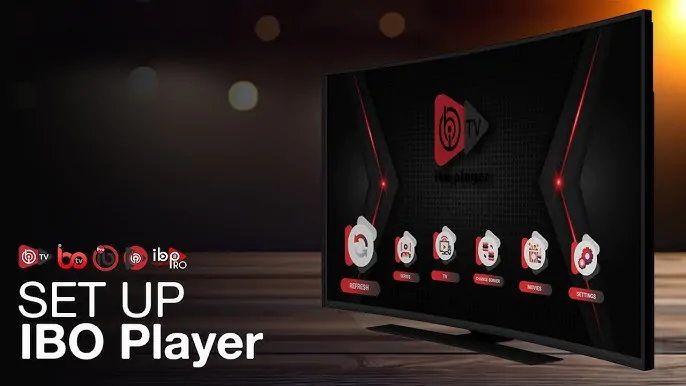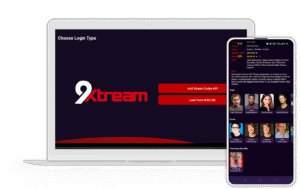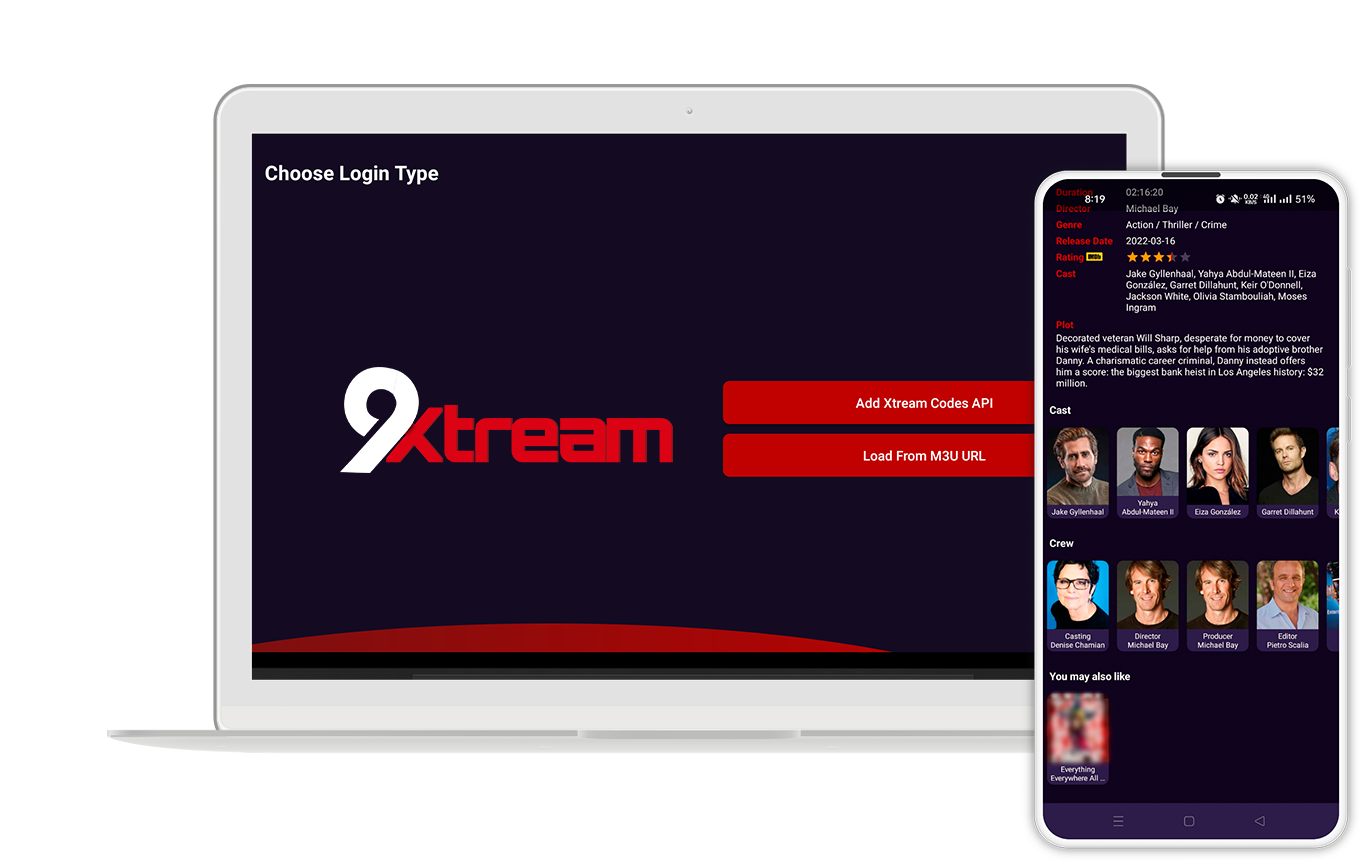IBO Player : Comment activer et configurer l’application IPTV sur vos appareils
IBO Player s’impose aujourd’hui comme l’une des meilleures applications IPTV disponibles sur le marché, spécialement conçue pour les Smart TV et appareils Android ou iOS. Si vous cherchez une alternative performante à HOT IPTV ou Duplex Play (désormais indisponibles sur les stores Samsung et LG), IBO Player est la solution idéale.
Dans cet article, nous vous expliquons comment activer IBO Player, l’installer sur votre appareil, et configurer votre abonnement IPTV en quelques étapes simples.
Qu’est-ce qu’IBO Player ?
IBO Player est une application IPTV puissante, capable de lire vos playlists IPTV via lien M3U ou Xtream Codes. Elle n’intègre aucun contenu par défaut : vous devez donc importer votre propre lien IPTV depuis un fournisseur fiable comme iiptv.fr.
✅ Principales fonctionnalités :
- Lecture ultra fluide basée sur le moteur VLC
- Interface intuitive et personnalisable
- Prise en charge des sous-titres et langues multiples
- Ajout de plusieurs playlists protégées par code PIN
- Compatibilité avec les affiches de films, les EPG et les favoris
Comment installer IBO Player sur différents appareils
Android (smartphone, tablette, Android TV)
- Ouvrez le Play Store
- Recherchez IBO Player
- Cliquez sur Installer
- Lancez l’application, puis ajoutez votre lien IPTV
iOS (iPhone, iPad, Apple TV, Mac)
- Ouvrez l’App Store
- Tapez IBO Player dans la barre de recherche
- Installez l’application comme toute autre app iOS
Firestick
Pour installer IBO Player Pro sur votre FireStick, vous devrez procéder au sideloading de l’application, une méthode nécessitant l’activation de l’option de sécurité autorisant l’installation d’applications provenant de sources non officielles. Voici les étapes détaillées pour mener à bien cette installation :
Étape 1 : Activer l’option « Applications de sources inconnues »
- Depuis l’écran d’accueil de votre FireStick, sélectionnez FIND.
- Cliquez sur Search.
- Recherchez l’application Downloader et installez-la. Cette application vous permettra de sideloader IBO Player Pro.
- Une fois Downloader installé, retournez à l’écran d’accueil et accédez à Settings.
- Dans Settings, sélectionnez My Fire TV puis ouvrez-le.
- Allez dans Developer Options.
- Remarque : Si l’option Developer Options n’apparaît pas, accédez à Settings > My Fire TV > About, sélectionnez Fire TV Stick, puis cliquez dessus 7 fois pour l’activer.
- Cliquez sur Installer des applications inconnues (ou Applications de sources inconnues si vous utilisez une ancienne version de l’interface FireStick).
- Activez cette option pour l’application Downloader.
Étape 2 : Installer IBO Player Pro via Downloader
- Lancez l’application Downloader. Si des fenêtres d’invite apparaissent lors du premier lancement, ignorez-les en sélectionnant les options appropriées.
- Sur l’écran principal de Downloader, cliquez sur la barre de texte située au centre de l’écran.
- Entrez le code suivant à l’aide du clavier à l’écran : 6402995, puis cliquez sur GO.
- Attendez que le fichier APK d’IBO Player soit téléchargé sur votre FireStick.
- Une fois le téléchargement terminé, Downloader exécutera automatiquement le fichier APK. Cliquez sur Installer pour lancer l’installation.
- Lorsque l’installation est terminée, ouvrez l’application et commencez à profiter d’IBO Player sur votre FireStick.
🔹 Sur Smart TV LG (WebOS)
- Ouvrez LG Content Store
- Recherchez IBO Player
- Cliquez sur Installer
🔹 Sur Smart TV Samsung (Tizen)
- Accédez au Samsung Apps Store
- Recherchez IBO Player
- Cliquez sur Installer
🔧 Configuration de votre abonnement IPTV sur IBO PLAYER
Configurer votre abonnement IPTV sur l’application IBO Player est une étape simple, qui ne prend que quelques minutes. Suivez ce guide pour ajouter facilement votre playlist IPTV (lien M3U ou Xtream Codes) à l’application :
Étape 1 : Récupérez vos identifiants
Lancez l’application IBO Player sur votre appareil (Smart TV, Android, etc.).
Une fois ouverte, notez les deux éléments suivants affichés à l’écran :
- Adresse MAC
- Device Key (clé de l’appareil)
Étape 2 : Accédez au portail web de configuration
Rendez-vous sur le site officiel de l’application via ce lien sécurisé :
👉 https://iboplayer.com/device/login
Étape 3 : Connectez votre appareil
Sur la page de connexion :
- Saisissez l’adresse MAC
- Entrez la clé de l’appareil (Key) affichée sur votre écran
- Cliquez sur Login pour accéder à l’interface de gestion de votre playlist
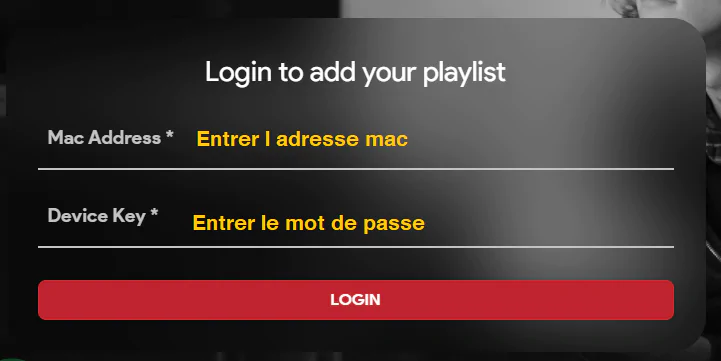
Étape 4 : Ajouter votre Code IPTV ou lien M3U sur IBO Player
Une fois connecté à l’interface web de IBO PLAYER, vous pouvez ajouter votre abonnement IPTV en choisissant l’une des deux méthodes suivantes selon les informations fournies par votre fournisseur.
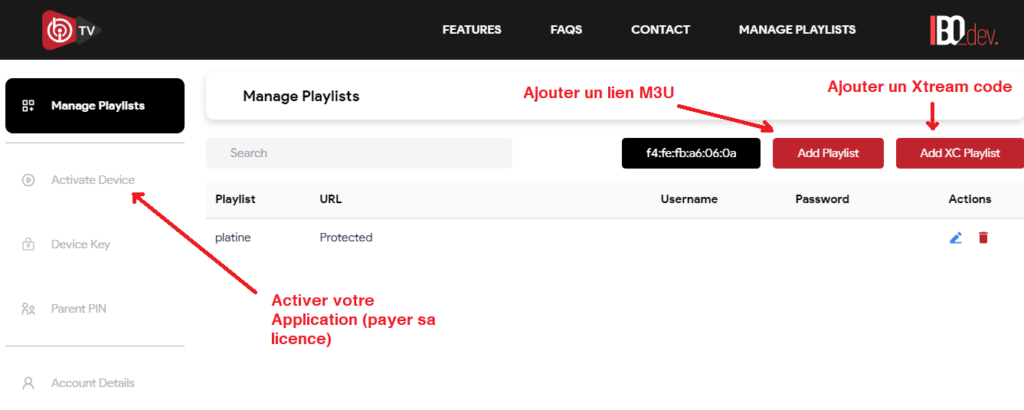
🔹 Méthode 1 : Installation via Xtream Code
Cette méthode est idéale si votre fournisseur IPTV vous a transmis des identifiants sous forme de nom d’utilisateur, mot de passe et URL (Host).
- Cliquez sur le bouton “Add XC Playlist”
- Remplissez les champs suivants :
- Nom de la playlist (ex. : IIPTV Fr)
- Nom d’utilisateur
- Mot de passe
- URL/Host (ex. :
http://iiptv.fr:8080)
- Cliquez sur “Save” (sauvegarder)
- Redémarrez l’application IBO Player sur votre appareil pour charger la playlist.
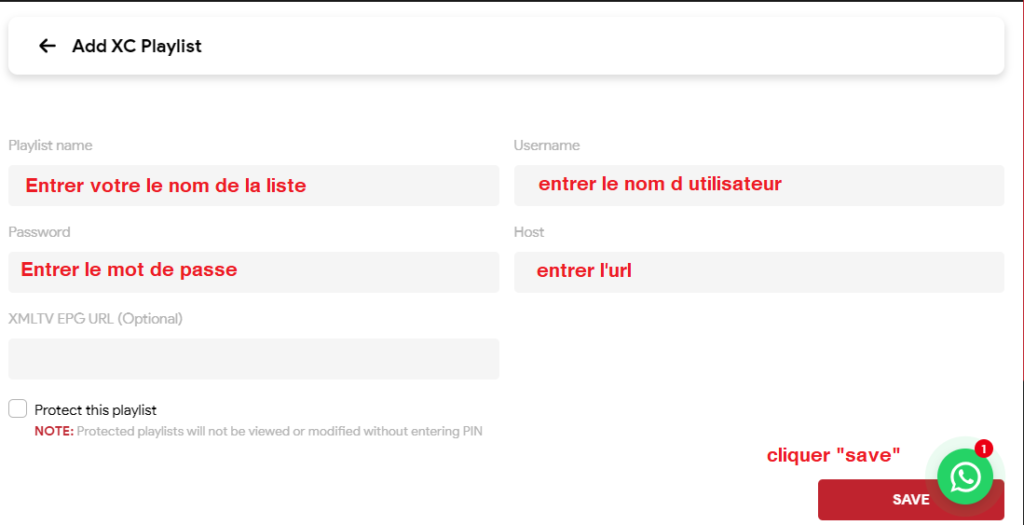
🔹 Méthode 2 : Installation via Lien M3U
Utilisez cette méthode si vous disposez d’un lien M3U complet fourni par votre service IPTV.
- Cliquez sur le bouton “Add Playlist”
- Renseignez les informations suivantes :
- Nom de la playlist (ex. : Premium IPTV)
- URL de la playlist (M3U) (ex. :
http://iiptv.fr/get.php?...)
- Cliquez sur “Save” (sauvegarder)
- Relancez IBO Player sur votre TV ou appareil Android/iOS pour activer la playlist.
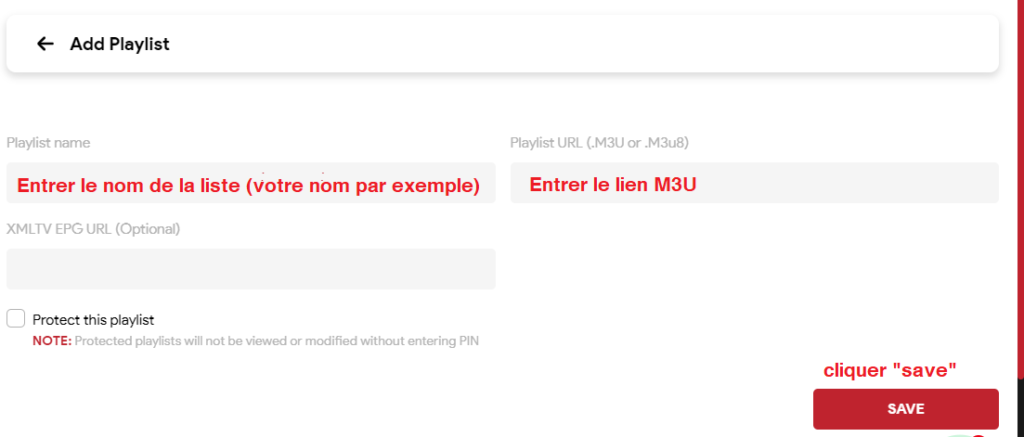
Comment activer IBO Player ?
L’activation de IBO Player est nécessaire après la période d’essai gratuite (souvent 7 jours). Cette activation ne concerne que l’utilisation de l’application elle-même (et non l’abonnement IPTV).
Étapes d’activation :
- Ouvrez IBO Player sur votre appareil
- Notez l’adresse MAC affichée à l’écran
- Rendez-vous sur le site officiel : https://iboiptv.com
- Allez dans la section Activation
- Saisissez votre adresse MAC, acceptez les conditions
- Choisissez votre offre d’activation (ex. 1 an, à vie)
- Payez en ligne pour activer l’application
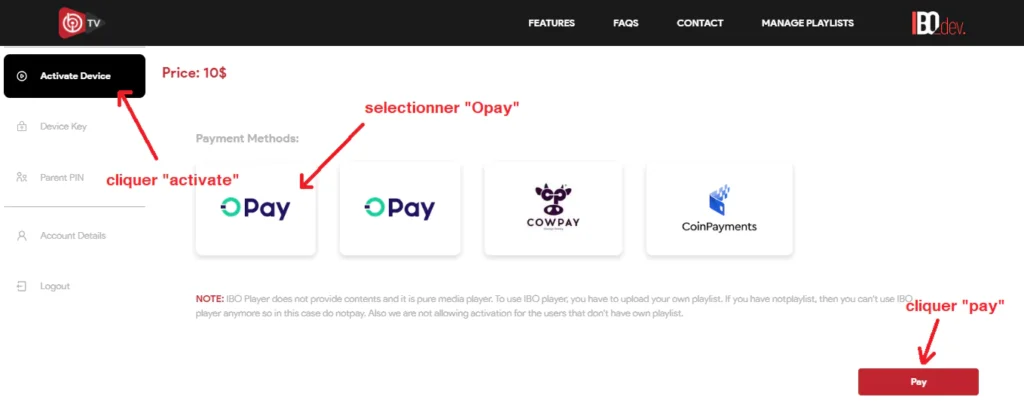
📌 Remarque importante : L’activation de l’application n’inclut aucune chaîne. Pour recevoir des chaînes IPTV et du contenu à la demande, vous devez acheter un abonnement IPTV compatible.
Où trouver un abonnement IPTV compatible avec IBO Player ?
Chez iiptv.fr, nous proposons des abonnements IPTV stables, 100% compatibles avec IBO Player. Vous recevez immédiatement votre lien M3U ou Xtream Codes, que vous pouvez importer dans l’application.
🎁 Bonus :
- Essai gratuit de 24 heures
- Plus de 15 000 chaînes et VOD
- Support technique disponible 7j/7
- Contenu FR, AR, EN, DE, IT et bien plus
Conclusion
IBO Player est aujourd’hui une solution IPTV complète, fiable et moderne. Grâce à son interface simple, sa compatibilité multi-appareils et ses nombreuses fonctionnalités, elle devient rapidement l’application de référence pour regarder la TV sur Smart TV et autres plateformes.
Maintenant que vous savez comment activer IBO Player, il ne vous reste plus qu’à choisir un abonnement IPTV de qualité. Testez nos services sur iiptv.fr et découvrez une expérience IPTV premium dès aujourd’hui.